Зміст

Менеджер браузерів від Яндекс створений для наступної мети: управляти настройками оглядачів і зберігати їх, не даючи стороннім виробляти зміни. Сторонніми, в даному випадку, можуть виступати програми, система і т.д. тому Менеджер має право стежити за тим, який оглядач і пошук встановлений за замовчуванням, яка домашня сторінка, а також додаток має доступ до hosts-файлу. Однак, деяких користувачів даний софт не задовольняє і навіть дратує своїми спливаючими вікнами з повідомленнями. Далі ми розберемо, як можна прибрати Менеджер браузерів.
Видалення Менеджера Браузерів
Якщо користувач хоче видалити дане по стандартними засобами Windows, то це у нього може і не вийти. Давайте розглянемо кілька варіантів, як деінсталювати непотрібну програму. Ми будемо видаляти Менеджер вручну, а також за допомогою додаткових помічників.
Читайте також: Як позбутися від менеджера браузерів Яндекс
Спосіб 1: Видалення вручну
- Для початку необхідно вийти з Менеджера браузерів. Для цього в треї шукаємо значок цього додатка, а після натискаємо правою кнопкою і вибираємо»вийти" .
- Тепер потрібно прибрати Менеджер з автозавантажень, якщо він там є. Тому запускаємо службу " виконати»
, просто натиснувши
«Win»
і
«R»
. У рядку пошуку друкуємо
msconfig
і натискаємо
«ОК»
.

У вікні відкриваємо вкладку «автозавантаження» і переходимо за вказаним посиланням.
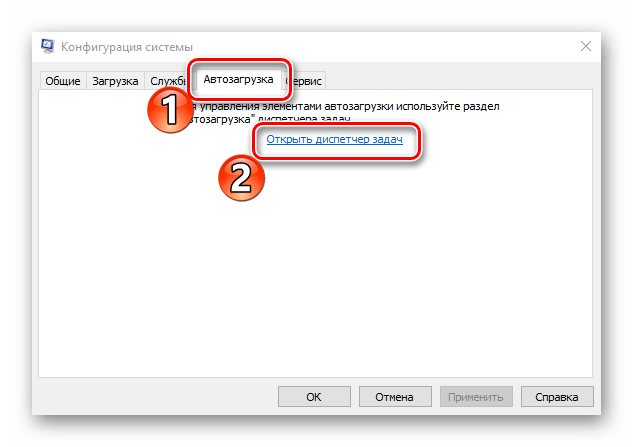
Запуститься «Диспетчер завдань». У списку шукаємо ПО, яке ми хочемо видалити. Кількома правою кнопкою по ньому і вибираємо»вимкнути" .
- Тепер можемо приступити до видалення Менеджера. Відкривати»мій комп'ютер"
і у верхній частині шукаємо значок
" Видалити програму»
.
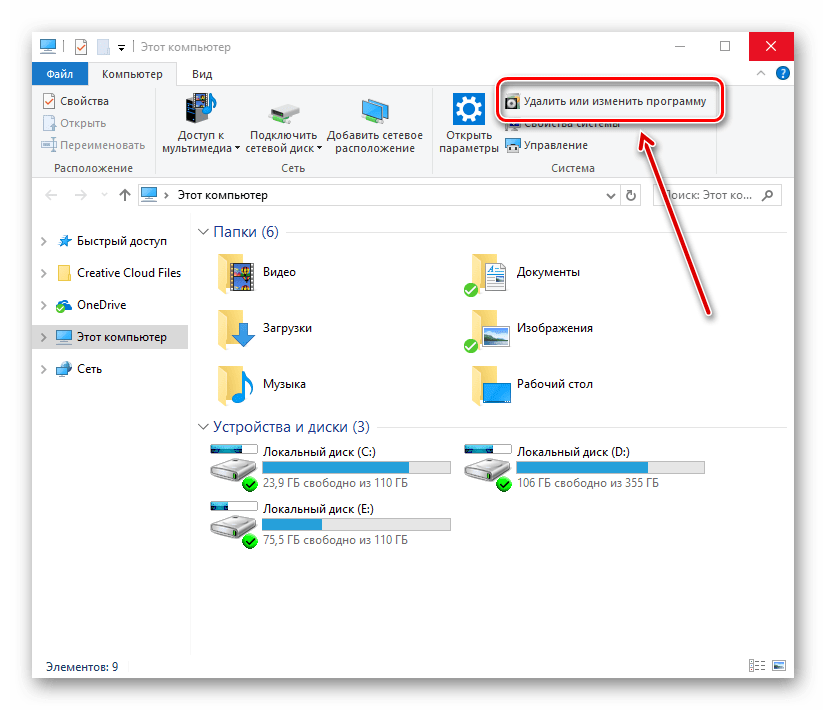
Натискаємо правою кнопкою на Менеджер браузерів і тиснемо " видалити» .
- Наступний завершальний етап підходить тим, хто не використовує якісь ще програми Від Яндекс (в тому числі браузер). Для початку потрібно зайти в "Редактор реєстру" за допомогою «Win»
і
«R»
, і написати
regedit
.
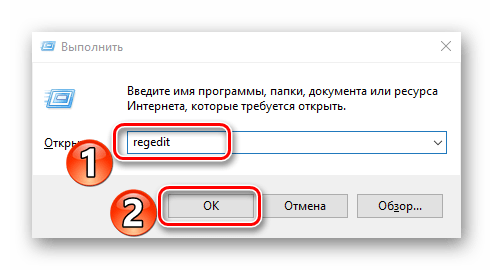
У вікні натискаємо один раз на «мій комп'ютер» і натискаємо «Ctrl» і «F» . У рядку пошуку вказуємо «yandex» і тиснемо »знайти" .
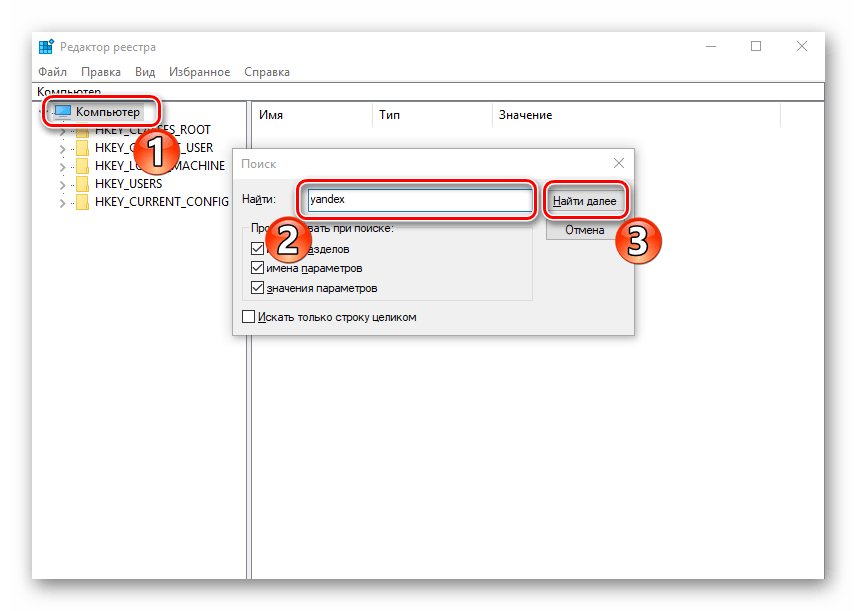
Тепер видаляємо всі гілки реєстру, які відносяться до Яндекс.
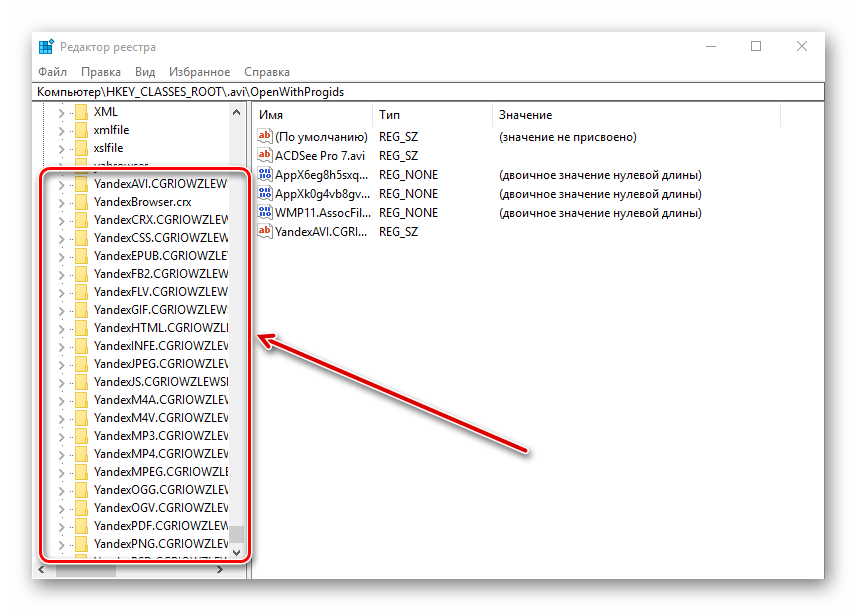
Можна повторити пошук знову, щоб перевірити, чи все віддалилося.
- Далі необхідно перезавантажити комп'ютер.
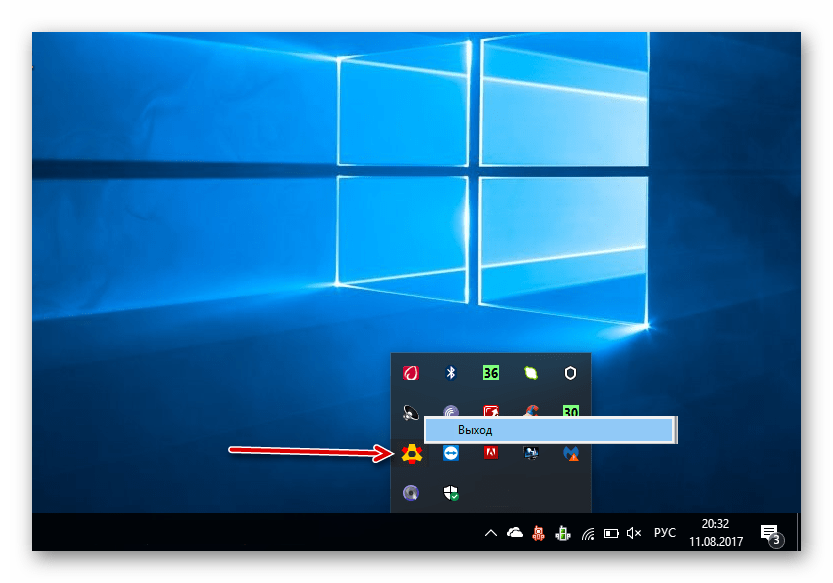
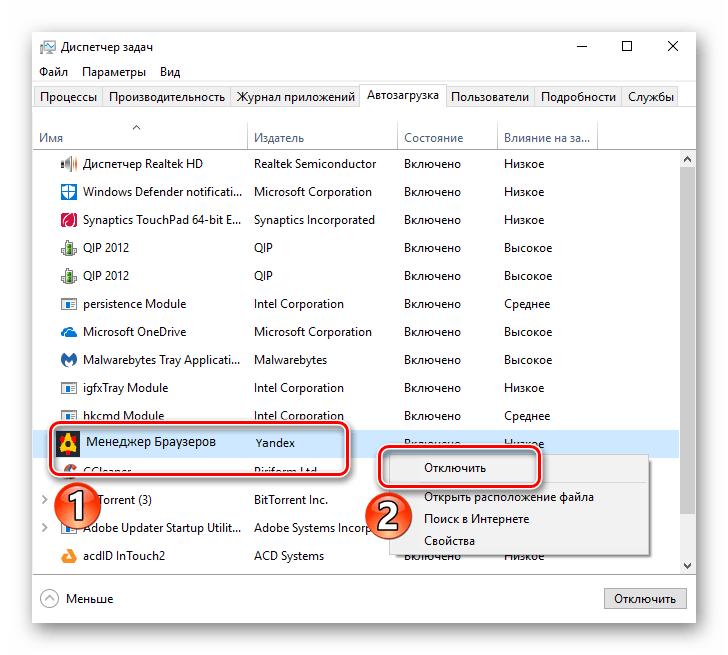
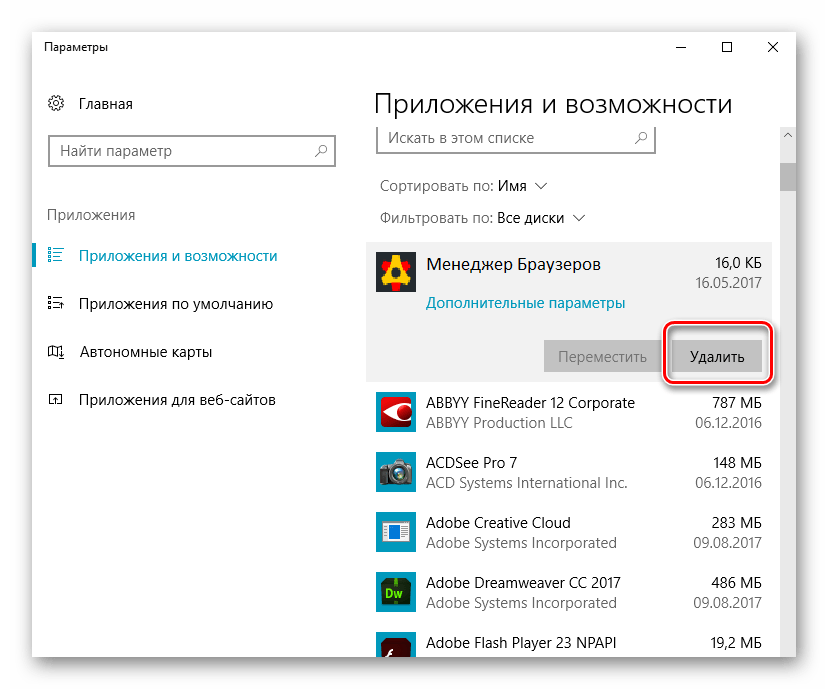
Детальніше: як перезавантажити Windows 8
Спосіб 2: видалення за допомогою додаткового ПЗ
Якщо першим способом деінсталювати Менеджер не вдалося або виникли якісь проблеми, то потрібно скористатися додатковими ресурсами. Тобто, необхідно завантажити софт, який зможе позбутися від Менеджера браузерів. У наступній статті якраз йдеться про те, як це зробити за допомогою Revo Uninstaller.
Читайте також: як з комп'ютера видалити не видаляється програму
Також радимо ознайомитися з іншими додатками, які відмінно допоможуть прибрати Менеджер.
Урок: 6 найкращих рішень для повного видалення програм
Вищенаведені способи допоможуть вам очистити комп'ютер від Менеджера браузерів і більше не відволікатися на його нав'язливі повідомлення.




